¿Cómo poner metros cúbicos con el teclado a tus documentos de Word y Excel?
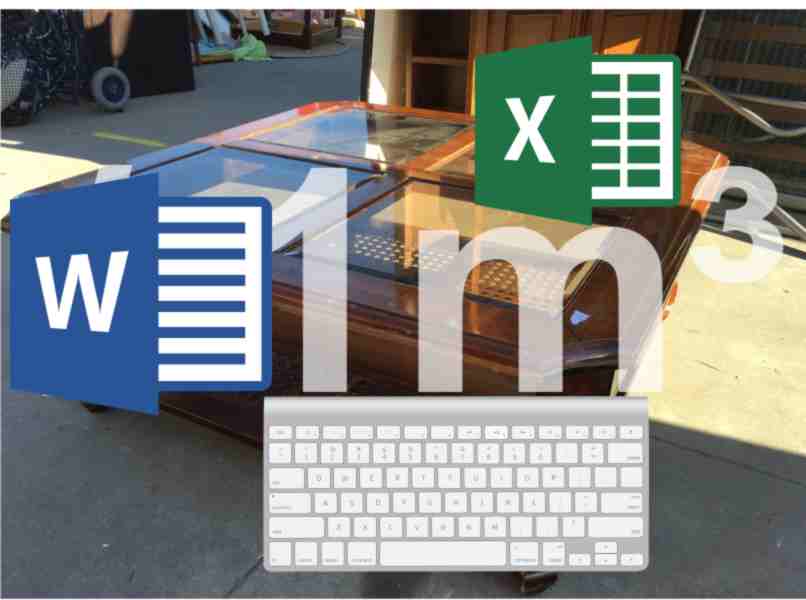
Muchas personas requieren colocar medidas en sus proyectos, y el teclado no cuenta con una tecla específica para asignar medidas. Un metro cúbico es el volumen de un cubo de 1 metro que va de lado a lado. Al terminar de medir un cubo, la cantidad de metros será elevada a 3, que hará referencia a un cubo.
Para colocar este símbolo tienes la opción de usar códigos ASCII, que es el intercambio de información de un comando por una escritura. En el caso del símbolo de metros cúbicos, lo representa el comando “Alt + 252”. Por supuesto, es muy importante el orden que pulses las teclas.
Primero debes mantener presionada la tecla Alt, y sin soltarla pulsar los número 252, por último sueltas la tecla Alt, y listo. Aparece el número 3 en forma de metro cúbico en donde tengas ubicado el cursor. Asimismo puedes aprender otros códigos ASCII con el fin de insertar el símbolo de minutos o segundos desde el teclado.
También otras cantidad de figuras que resultan muy útiles al momento de crear proyectos o documentos de textos, ya sea en Word o Excel. Un ejemplo, muy usado es los iconos del dinero, por eso es recomendado aprender a insertar el símbolo del euro con atajos del teclado, el dólar o cualquier tipo de moneda que necesites.
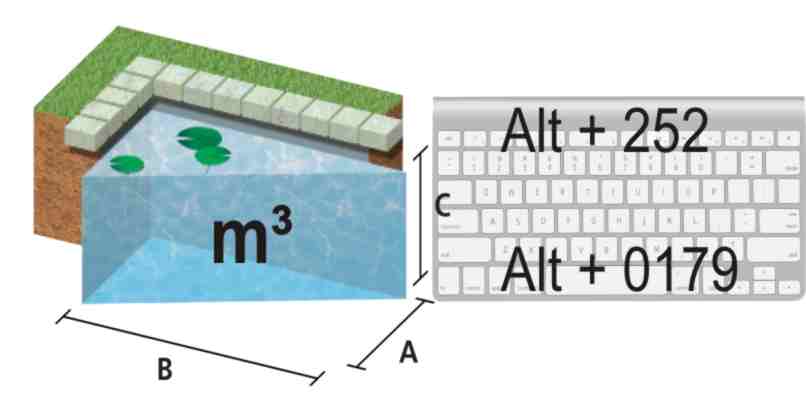
¿Cuáles son los comandos para escribir m³ en cualquier aplicación de una PC Windows 10?
Los comandos del teclado nos ayudan aumentando la velocidad al momento de crear textos, ya que al usar el mouse para insertar algún símbolo retrasa un poco el proceso, incluso puedes realizar otras actividades como apagar tu PC con comandos, abrir carpetas, entre otros. En el caso de escribir el símbolo m³ en una aplicación en Windows 10 solo debes:
Alt+252
Esta combinación de teclas escribe el número 3 en modo de superíndice. Es decir, que aparece un 3 con tamaño reducido en la parte superior del cursor. Mantén presionada primero la tecla “Alt” y sin soltarla pulsa los número 252, luego suelta la tecla Alt y listo. De forma inmediata aparece el símbolo de metro cúbico.
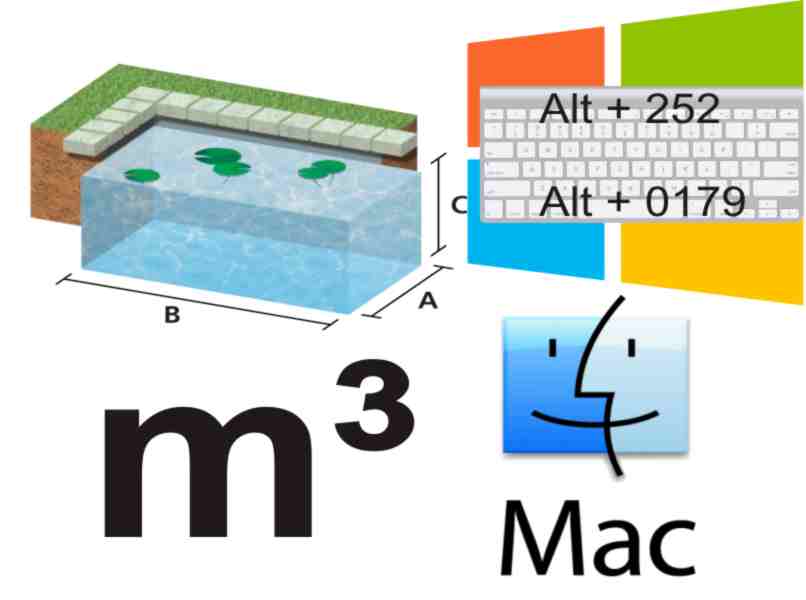
Alt+0179
Del mismo modo que la combinación anterior, el código ASCII “0179” también escribe el símbolo de metro cúbico, por supuesto debes seguir el mismo orden, de lo contrario la figura no se mostrará. Mantén pulsada la tecla “Alt” y escribe el código “0179” es importante la ubicación del cursor ya que es la que indica donde aparece el símbolo.
¿Cómo insertar un metro cúbicos desde tu MacOs?
Existen muchas maneras de escribir el símbolo de metros cúbicos en un Mac. Uno es pulsando la combinación de teclas Ctrl + cmd + espacio de este modo aparece un mapa de caracteres busca y escoge el de superíndice. También solo escribes “m3” seleccionas el número 3 y pulsamos en la opción de superíndice.
También puedes buscar en las preferencias del teclado y activar la opción de “Mostrar visores de teclado y emoji en la barra de menú” o más fácil buscar en un motor de búsqueda como Google y copiar el símbolo, para luego pegarlo donde necesites.
¿De qué forma se ponen los metros cúbicos en cualquier aplicación de un celular Android?
En todo teclado en Android puede escribir un número en superíndice, solo debes mantener pulsado dicho número, Es este caso el 3 que representa a metros cúbicos. Para hacerlo de forma correcta debes:
- Inicia un chat en cualquier aplicación de Android.
- Pulsa en la barra de escribir con el fin de que aparezca el teclado.
- Cambia el teclado de letras a números pulsando la tecla “123”.
- Mantener pulsado el número 3, escoger el superíndice del mismo y listo.
Del mismo siempre puedes buscar el símbolo en cualquier otro lado, con la intención de copiar y pegar el carácter donde tú quieras, incluso según las características del teclado puedes mantenerlo guardar durante el tiempo que sea necesario.